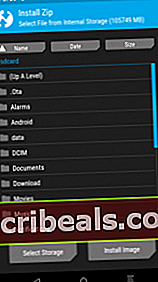Kako ukoreniniti telefon Razer in popraviti WiFi po Root
Razer Phone je vrhunska vrhunska naprava, ki je izšla novembra 2017. Razer Phone, ki ga izdeluje priljubljeno igralniško podjetje Razer, prinaša tisto, kar bi pričakovali glede tehničnih specifikacij - ogromnih 8 GB RAM-a, 64 GB notranjega pomnilnika in nabor čipov Qualcomm Snapdragon 835 - da o ločljivosti zaslona 1440 x 2560 (~ 515 DPI) ne govorimo.

Kljub temu, da je bil Razer Phone predstavljen s sistemom Android 7.1.1 Nougat, je bil do zdaj nekoliko skrivnost. Številni ljudje so pri poskusu root Razer Phone s standardnimi korenskimi metodami TWRP + Magisk / SuperSU naleteli na težave, kot je pokvarjen WiFi po korenu. Razlog za to je, da mnogi TWRP prek ADB utripajo le kot začasni zagon, ki se bliska na stock boot.img in se nato prikrije. Potem, ko Magisk utripate prek tega "začasnega" boot.img, se pri formatiranju nekaj pokvari, kar vpliva na stvari, kot je WiFi.
Torej, ko hitro zaženete TWRP na telefonu Razer, bo prepisal zalogo boot.img, ki je nato zahtevala, da se čisti originalni boot.img nekje shrani za obnovo - toda večina ljudi pri utripanju TWRP preprosto popolnoma prepiše svoj prvotni boot.img + Magisk skupaj, kar je pomenilo težave.
Ta priročnik vam bo pokazal najnovejši in najčistejši način ukoreninjenja telefona Razer, ne da bi prekinili WiFi. Prepričajte se, da natančno sledite vsem korakom in pustite komentar, če naletite na težave!
Če prvič navijate svoj Razer Phone, preskočite na ta odsek tega vodnika. Če ste Razer Phone že zakoreninili in imate težave, kot je pokvarjen WiFi, sledite spodnjemu priročniku.
Opomba: Ta priročnik zahteva originalni boot.img z najnovejše tovarniške slike Razer - pridobite ga lahko tako, da prenesete najnovejšo programsko opremo Razer Phone in izvlečete boot.img, kar je zunaj obsega tega vodnika, vendar je zelo enostavno.
Kako popraviti prekinjen WiFi na zakoreninjenem Razer telefonu
Zahteve:
- Orodja ADB v računalniku
- Izvirnik boot.img od najnovejše tovarniške slike Razer.
- TWRP.img in TWRP.zip za Razer Phone
- Magisk
Opomba: Če niste na najnovejši tovarniški sliki Razer, jo preprosto utripajte z uporabo Razerjev vodnik za obnovitev s pomočjo tovarniške slike)
- Prenesite zahtevane datoteke in jih položite v svojo glavno mapo ADB.
- Zaženite ukazno okno ADB in ADB potisnite datoteke na zunanjo SD kartico Razer Phone. Ukazi bi bili:
Adb push boot.img / sdcard adb push twrp-installer-3.2.1.-0-cheryl.zip / sdcard Adb push Magisk-v16.0.zip / sdcard
- Zdaj vnesite v ukazno okno ADB:
adb znova zaženi
- Ko ste v načinu Bootloader / Download, vnesite ADB:
fastboot flash boot twrp-3.2.1.-0.cheryl.img && fastboot reboot
- Vaš Razer Phone se mora zdaj znova zagnati v TWRP. V TWRP morate pritisniti gumb Reboot in preverite, na kateri reži ste (Reža A ali Reža B) in nato ustrezno sledite navodilom (navodila so enaka, ne glede na to, ali ste na reži A ali reži B, vse kar morate spremeniti je, katero režo sprva preklopite):
- Pojdi do Namestite v glavnem meniju TWRP in izberite »Namesti sliko« ter izberite boot.img, ki ste ga prej potisnili na kartico SD.
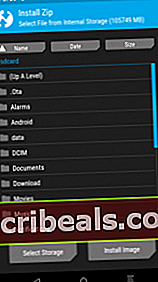
- Povlecite, da ga namestite.
- Vrnite se v glavni meni, izberite »Ponovni zagon« in spremenite režo v režo B.
- Ko TWRP preveri, da ste v reži B, izberite Bootloader in znova zaženite v način prenosa. To ga bo prisililo k ponovnemu zagonu v reži B, zato, ko ste že tam, v ukazno okno ADB vnesite:
fastboot flash boot twrp-3.2.1-0-cheryl.img && fastboot reboot
- Zdaj, ko ste spet v TWRP, pojdite še enkrat na Install> Install Image> flash boot.img. Tako boste dobili čisti, originalni boot.img v reži B in reži A.
- Vrnite se na TWRP Install> Install Zip> izberite TWRP-installer-3.2.1-0.cheryl.zip in povlecite, da ga namestite. To bo obliž uporabilo za boot.img na reži A in reži B.
- Znova zaženite sistem, da bomo lahko preverili, ali WiFi zdaj deluje. Če se ne, zgornjih navodil morda niste popolnoma upoštevali.
- Ko potrdite, da stvari delujejo, kot bi morale, v ukazno okno ADB vnesite: adb ponovni zagon
- Zagnali bi vas morali neposredno v obnovitveni način brez prepisovanja. Zdaj lahko namestite> Namesti zip> izberete Magisk.zip, povlecite, da ga utripate, in nato znova zaženite v sistem.
- Zdaj želimo utripati Magisk na drugo režo prav tako - povsem neobvezno in dejansko lahko ta korak preskočite, vendar se mi boste zahvalili, če bo šlo kaj narobe, če se bo vaš telefon zmotno odločil za zamenjavo banke, in boste nenadoma izgubili koren.
- Vnesite v ADB:
adb ponovni zagon
- Pojdite na gumb Ponovni zagon in se iz reže B vrnite v režo A.
- Flash Magisk še enkrat.
- Magisk je zdaj zasvetil oboje očistite datoteke boot.img v reži A in reži B, zato je zdaj vseeno, iz katere reže se zaganjate, in ohranili boste root, če se vaš Razer Phone odloči, da se bo nenadoma zagnal iz enega namesto iz drugega!
Kako prvič čisto ukoreniniti telefon Razer
- V telefonu Razer pojdite v Nastavitve> O telefonu> 7-krat tapnite »Številka gradnje«, dokler se ne aktivira način za razvijalce.
- Pojdite v Nastavitve> Možnosti za razvijalce> omogoči odpravljanje napak USB.
- Razer Phone povežite z računalnikom prek USB-ja in zaženite ukazni poziv ADB (držite Shift + Z desno miškino tipko v glavni mapi ADB in izberite »Odpri okno ukaza tukaj«)
- Prenesite potrebne datoteke (original boot.img, TWRP in Magisk) in jih postavite v svojo glavno mapo ADB namestitvene poti.
- Razer Phone povežite z računalnikom prek USB-ja in sprejmite dialog o odpravljanju napak USB na zaslonu Razer Phone.
- Če želite zagotoviti, da je povezava ADB pravilno prepoznana, vnesite ADB: naprave adb
- V ukaznem oknu ADB mora biti prikazana serijska številka vašega Razer Phone - če povezave ne prepoznate, boste morda morali odpraviti težave z namestitvijo ADB ali kablom USB ali kaj podobnega.
- Vnesite v okno ADB:
Adb push boot.img / sdcardadb push twrp-installer-3.2.1.-0.cheryl.zip / sdcardadb push Magisk-v16.0.zip / sdcard
- Zdaj vnesite v ADB:
adb znova zaženi
- Ko se Razer Phone zažene v načinu za nalaganje / prenos, vnesite ADB:
fastboot flash boot twrp-3.2.1.-0.cheryl.img && fastboot reboot
- Vaš Razer Phone se mora zdaj zagnati v TWRP, zato v glavnem meniju izberite Namesti> Namesti sliko> izberite prvotni boot.img na kartici SD. Povlecite, da ga namestite.
- Ko je prvotni boot.img nameščen, se vrnite na Install> Install Zip> izberite .zip TWRP in povlecite, da ga utripate.
- To bi moralo popraviti TWRP na obeh boot.img (v reži A in reži B). Zdaj se morate znova zagnati v sistem.
- Ko se zaženete v sistem Android, preverite, ali vse deluje, na primer WiFi. Če je vse v redu, vtipkajte ADB:
adb ponovni zagon
- Ko je vaš Razer Phone v načinu za obnovitev, pojdite na Install> Install Zip> izberite Magisk-v16.0.zip in ga utripajte.
- Ko je .zip Magisk utripal, morate to storiti na drugi strani / reži. Torej v glavnem meniju pojdite na gumb Reboot in izberite nasprotno režo od tiste, v kateri ste trenutno, nato izberite Recovery> Reboot Into Recovery> znova pojdite skozi postopek namestitve Magisk .zip.
- Zdaj se lahko znova zaženete v sistem in obe reži bi morali biti popolnoma funkcionalni in ukoreninjeni, zato ne bo pomembno, s katerega sistema se zaženete, in ne bi smeli imeti težav z WiFi, ki so se pojavljale v prejšnjih korenskih metodah.
Srečno ukoreninjenje!